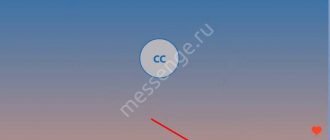У цій статті ми обговоримо, як видалити Скайп з пристрою – якщо ви більше не хочете користуватися додатком, ця інформація вам обов’язково знадобиться. Ми приготували інструкції для різних версій операційної системи, а також для мобільного додатка – вони прості й доступні навіть «чайникам».
Як видалити Скайп з комп’ютера повністю на Windows 10
Питання, як видалити вбудований Скайп Windows 10, хвилює безліч користувачів сучасної версії операційної системи. Справа в тому, що додаток «вшито» у функціонал ОС, прибрати його звичним чином не вийде. Але вихід є!
- Клікніть на кнопку «Пошук»;
- Введіть в пошукову рядок слово «PowerShell» (без лапок);
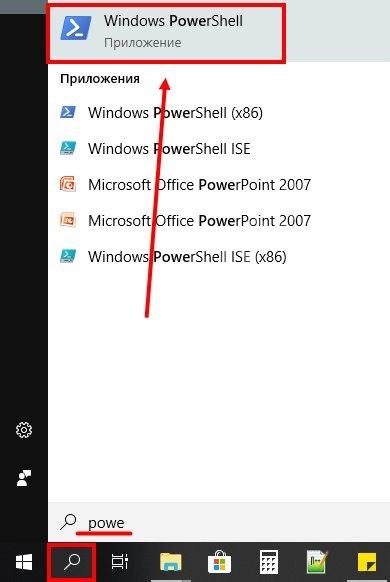
- Знайдіть у видачі класичне додаток і клацніть правою кнопкою миші;
- Виберіть рядок «Запуск від імені адміністратора»;
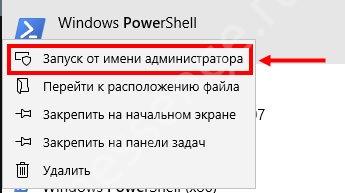
- Дайте згоду на внесення змін на пристрої;
- Відкриється вікно командного консоль;
- Вставте у вікно наступну команду «Get-AppxPackage *skypeapp* | Remove-AppxPackage» (без лапок);
- Натисніть на кнопку Enter на клавіатурі. Готово!

Після прочитання нашої інструкції, ви зможете самостійно видалити Skype з комп’ютера Windows 10. Обговоримо більш ранні версії?
Як видалити скайп з комп’ютера повністю на Windows 7
Сімка – одна з найпопулярніших версій операційної системи, які використовуються по всьому світу. Саме тому варто детально обговорити, як повністю видалити Skype в Windows 7, щоб ні сліду програми на комп’ютері не залишилося.
- Якщо додаток відкрито в треї, клацніть по піктограмі лівою кнопкою миші і закрийте його;
- Одночасно натисніть кнопки Win + R, щоб викликати командний рядок;
- Впишіть в неї команду appwiz.cpl і натисніть на іконку введення;
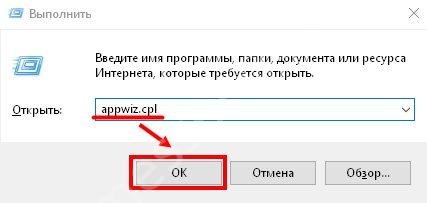
- Відкриється вікно «Програми та компоненти»;
- Знайдіть в списку повідомлень, натисніть на нього лівою кнопкою миші і виберіть пункт меню «Видалення»;
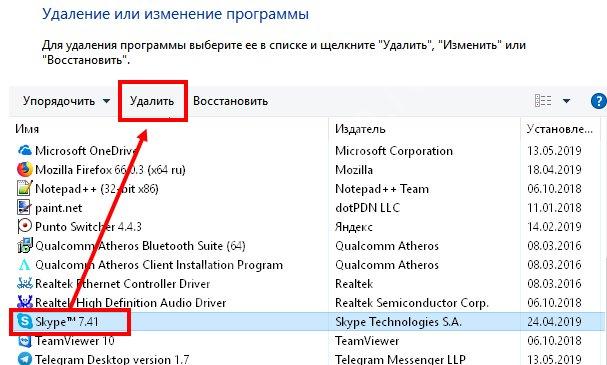
- Відкриється інформаційне вікно – вам необхідно дозволити месенджеру вносити зміни на пристрій;
- Дочекайтеся завершення автоматичного процесу очищення;
- Відкриється сторінка в браузері – ви можете вказати причину видалення, а можете закрити вікно і забути про це.
Зверніть увагу, ця інструкція підійде і для восьмої версії операційної системи.
Повністю видалити програму Скайп з ноутбука зможе кожен – просто виберіть правильну версію і дотримуйтесь інструкцій. А тепер перейдемо до не менш важливої частині огляду і поговоримо про видалення з телефону.
Як відновити Скайп, якщо ви його видалили або забули дані для входу, читайте в окремій статті за посиланням.
Як прибрати програму з телефону
Якщо ви захотіли видалити Скайп з телефону – приступайте до справи прямо зараз! Ми коротко розглянемо доступні алгоритми для смартфона, що працює на базі Android, а також для Айфона.
На Android
Користуєтеся Андроїдом? Ця інструкція для вас:
- Відкрийте налаштування мобільного;
- Перейдіть до розділу «Додатки»;
- Знайдіть месенджер в списку і відкрийте меню;
- Виберіть пункт «Видалити» і підтвердіть дію.
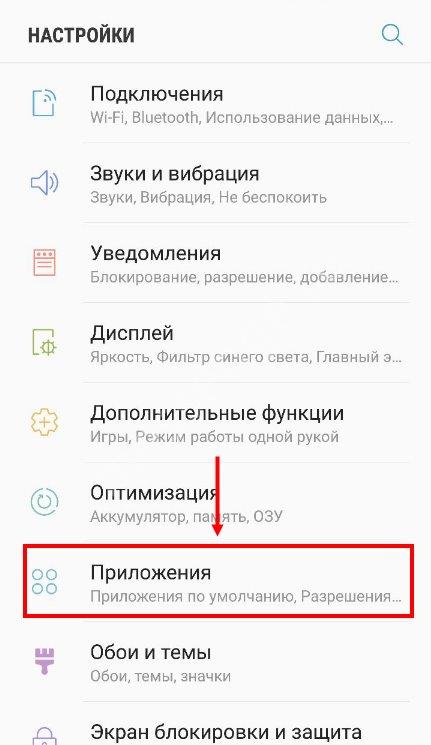
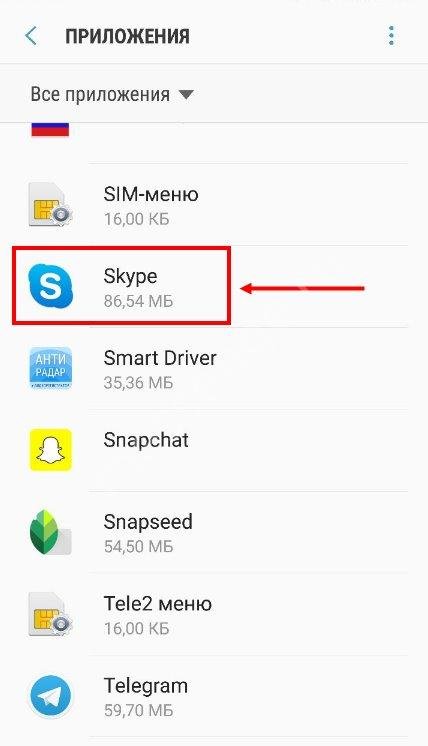
Відзначаємо, що на деяких смартфонах (наприклад, Samsung) не можна видалити додаток, оскільки воно вбудовано в операційну систему, ви зможете тільки «Вимкнути» чи «Зупинити» його.
На iPhone
Користуєтеся Айфоном? Все простіше!
- Знайдіть іконку програми на головному екрані;
- Затисніть пальцем і утримуйте декілька секунд;
- Як тільки іконки почнуть рухатися, клікайте на хрестик у лівому верхньому куті;
- Підтвердіть дію, натисканням кнопки видалення.
Наслідки видалення
Ми поговорили про те, як прибрати додаток – наостанок коротко зазначимо, що буде, якщо ви вирішите видалити акаунт у Скайпі:
- Безповоротне видалення настане через 60 днів. До закінчення цього терміну ви зможете відновити учетку;
- Якщо ви пов’язували месенджер з обліковим записом Microsoft, будьте готові до зникнення логіна/пароля від інших сервісів компанії;
- Ви більше ніколи не зможете використовувати логін, заданий при реєстрації;
- Історія повідомлень і список контактів будуть назавжди закриті для перегляду.
Позбутися від учеткі можна за кілька кроків:
- Увійдіть у профіль і натисніть на значок у вигляді трьох точок;
- Виберіть розділ «Налаштування» і перейдіть до блоку «Обліковий запис і профіль»;
- Знайдіть кнопку «Закрити обліковий запис» і дотримуйтеся інструкцій на екрані.
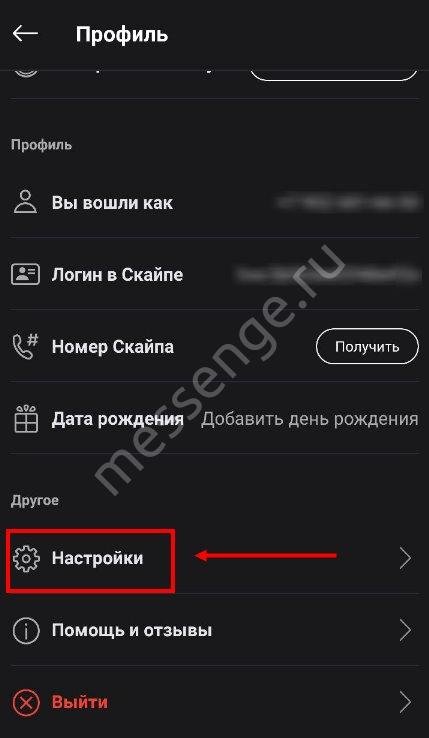
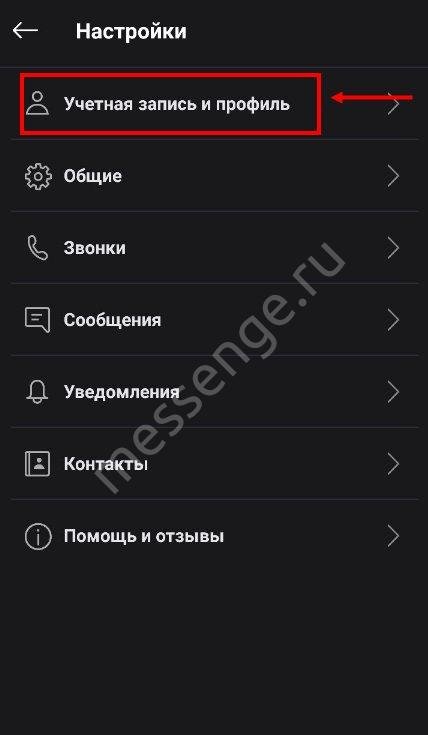
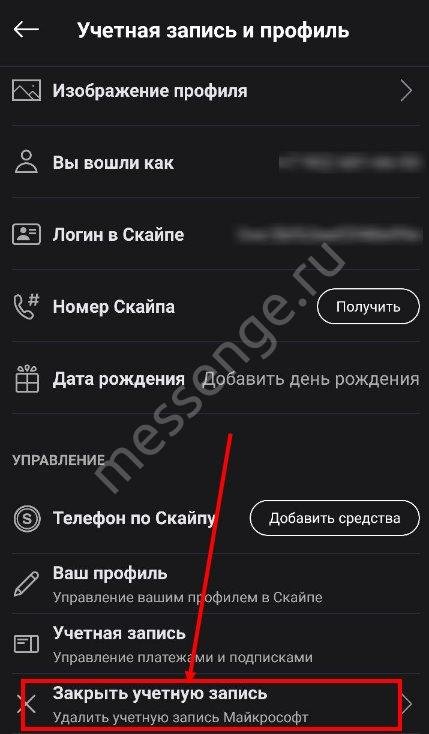
Тепер ви знаєте, як повністю видалити Скайп з комп’ютера або смартфона! Позбавляйтеся від зайвих програм, звільняйте місця на пристрої, щоб отримати можливість використання нових, цікавих опцій.